 | FUN STATION Forum Friendship & Brotherhood
FS Forum Net Brotherhood,Share,Ask,Tips,Trick,Solution,Lifestyle,Health,Bussines,Gadget,Phone,Otomotif,Sport,Friendship,Networking,Fun,Friendship,Chat, Sport,Jokes,Ask,Internet,Repair,Assesories,Spare parts,Trade,
|
untuk semua Sobat.Kami Mengundang Para Tamu, sekiranya berkenan para Sobat mari bergabung menjadi bagian dari FS Forum Brotherhood ---- Mari kita saling Ask & Share Solusi dan menambah Wawasan kita2 semua
Thanks Alot
Salam kenal - Admin FS Forum |
| Top posting users this week | |
| | | Dual Boot Dengan Windows 7 (Seven) |  |
| | | Pengirim | Message |
|---|
Admin
Admin


Jumlah posting : 2379
Score : 6688
Reputasi : 31
Join date : 15.06.11
Age : 45
Lokasi : DKI Jakarta
Karakter
Table: 2
 |  Subyek: Dual Boot Dengan Windows 7 (Seven) Subyek: Dual Boot Dengan Windows 7 (Seven)  Fri 11 Nov - 2:20:41 Fri 11 Nov - 2:20:41 | |
|  Namanya juga masih versi beta, siapa yag tahu masih banyak ada kesalahan disana dan disini, fiturnyapun masih belum lengkap. Versi beta ini dilepas Microsoft agar Microsoft dapat memperoleh masukan komentar seputar Windows 7 dari orang-orang yang sempat mencoba versi betanya. Karena versi beta belum stabil, jangan buru-buru mengganti sistem operasi anda di komputer dengan Windows 7 ini. Kalau anda mau mencoba, jadikan Windows 7 ini sebagai sistem operasi sekunder. Buat saya sistem operasi komputer anda memiliki dua sistem operasi misalnya Windows XP dengan Windows 7. Cek kondisi hardisk anda dibagi menjadi berapa partisi? Biasanya sih dua, satu untuk sistem operasi dan yang satunya lagi untuk menyimpan data-data dan lain-lain. Nah, cek dulu partisi yang bisa di pakai untuk instalasi Windows 7 ini. Harap diketahui bahwa WIndows 7 ini butuh ruang hardisk sebesar 16 GB. Buat partisi baru untuk Windows 7 yang sebesar 16GB. Buat partisi. Di Windows Vista, dengan mudahnya kita bisa membuat partisi bau dengan cara menklik kanan pada My Computer di Windows Explorer lalu klik Manager di jendela “Computer Management” >> Storage >> Disk Management >> yang ada di menu sebelah kiri. Klik kanan pada partisi yang akan di pecah lalu klik Shrink Volume, pada boks yang muncul, isikan kapasitas partisi baru di kotak sebelah “Enter the amount of space to shrink”. Isikan jauh lebih besar dari 16 GB, misalnya 20GB atau 25GB lalu klik Shrink. Tunggulah sampai selesai. Kalau di Windows XP tidak bisa seperti itu pasalnya, tidk ada aplikasi bawaan di WIndows XP yang bisa mengotak-atik partisi. Untuk itu kita harus memakai aplikasi tambahan, pada artikel ini saya aka memakai EASEUS Partition Manager yang sifatnya gratisan. Download aja dari www.partition-tool.com, ukuranya relatif kecil yaitu 7,93MB. Jalankan EASEUS Partition Manager kalau sudah di install. Klik partisi yang hendak di buat lalu klik Resize/Move. Ubah ukuran partisi dengancara menyeret tanda panah di bagian paling kanan partisi. Srert sampai angkanya seperti yang kita inginkan, lebih besar dari pada 16GB, klik Apply. Kalau sudah muncul kotak, klik Yes, lalu klik Yes lagiagar komputer merestart. Setelah terestart, komputer tak langsung masuk Windows XP, EASEUS Partition Manager membuka partisi baru terlebih dahulu, setelah itu koputer reboot kembalidan barulah masuk ke Windows XP. Masukan DVD Windows 7 Beta kedalam DVD Rom. Reboot komputer kembali dan biarkan boot mulai dari DVD. Jangan lupa untuk mengatur bios agar booting dilakukan dari DVD-ROM. Pada saat instalasi Windows 7 beta, pilih partisi yang baru saja di buat. Jangan sampai salah memilih partisi, bisa-bisa sistem operasi lama anda dan data-data anda akan musnah. Jadikan yang ke dua. Sekelarnya instalasi, Windows Viena atau 7 akan berjalan . Jangan dulu mencoba-coba, kita atur dahulu agar Windows Viena tidak menjadi sistem operasi yang selalu dijalankan pada saat komputer dinyalakan. Kita atur dahulu agar Windows lainya yang dijalankan pada saat komputer di jalankan. Di Windows Viena, klik logo Windows >> Klik kanan pada Computer >> Proprties >> Pada jendela yang muncul klik “Advance system setting >> Kotak baru muncul dan klik tab “Advance” >> Klik Setting >> yang ada di bawah ” Startup and recovery”. Di bagian “Default operating system klik “Early Version Of Windows”. Nah, sekarang baru deh jelajah Windows Viena. | |
|   | | | | Dual Boot Dengan Windows 7 (Seven) |  |
|
Similar topics |  |
|
| | Permissions in this forum: | Anda tidak dapat menjawab topik
| |
| |
|  feeds feeds | |
|
|
 Join us bro & sis di FS Forum Brotherhood untuk Fun,Friendship,Chat,Ask,Share Tips,Tricks,Trouble,Problem,Solusi Mengenai semua hal Anything/Everything untuk kamu2 semua...Welcome bro...Please Joint Us at This Forum Brotherhood Community...
Join us bro & sis di FS Forum Brotherhood untuk Fun,Friendship,Chat,Ask,Share Tips,Tricks,Trouble,Problem,Solusi Mengenai semua hal Anything/Everything untuk kamu2 semua...Welcome bro...Please Joint Us at This Forum Brotherhood Community...


 Namanya juga masih versi beta, siapa yag tahu masih banyak ada kesalahan disana dan disini, fiturnyapun masih belum lengkap. Versi beta ini dilepas Microsoft agar Microsoft dapat memperoleh masukan komentar seputar Windows 7 dari orang-orang yang sempat mencoba versi betanya.
Namanya juga masih versi beta, siapa yag tahu masih banyak ada kesalahan disana dan disini, fiturnyapun masih belum lengkap. Versi beta ini dilepas Microsoft agar Microsoft dapat memperoleh masukan komentar seputar Windows 7 dari orang-orang yang sempat mencoba versi betanya.






